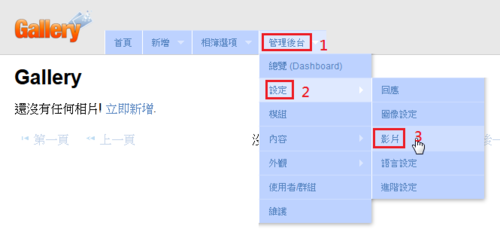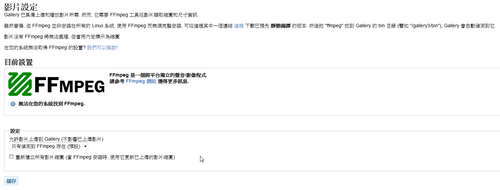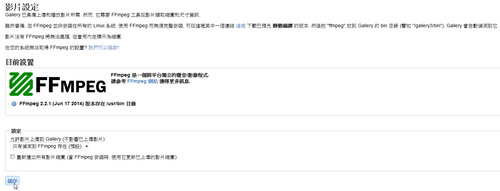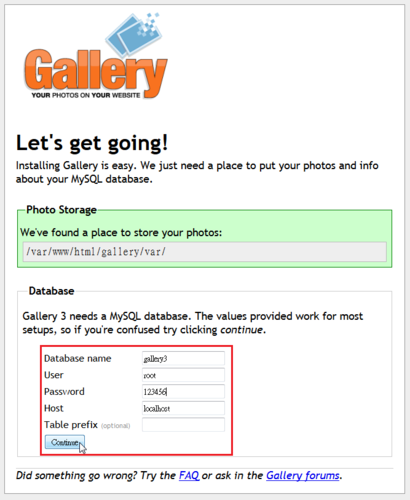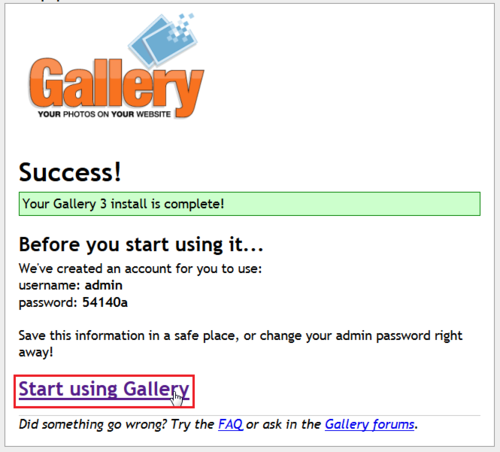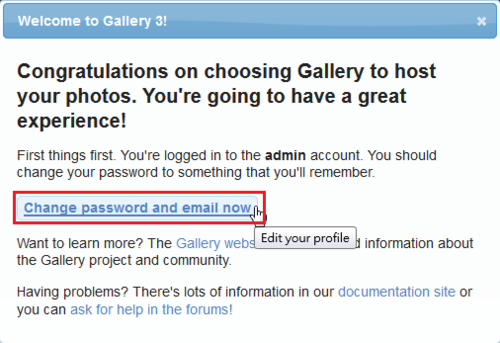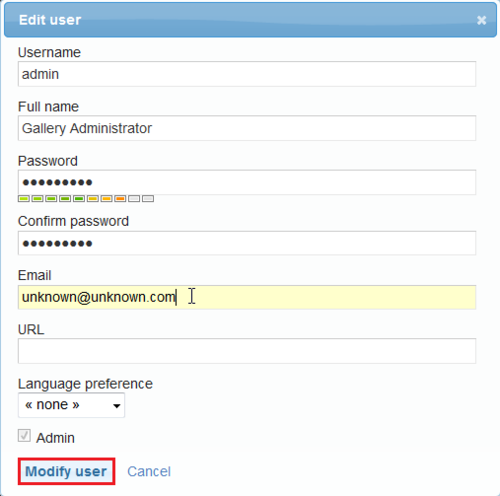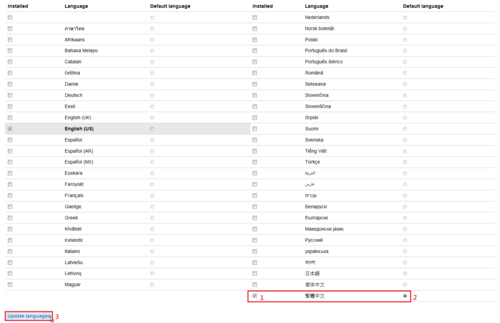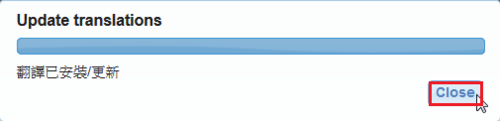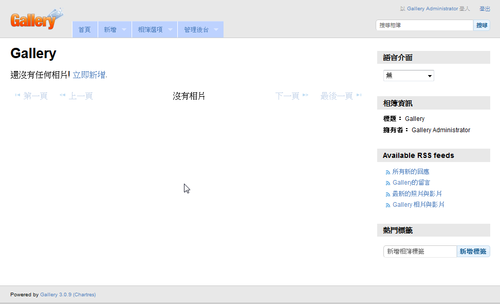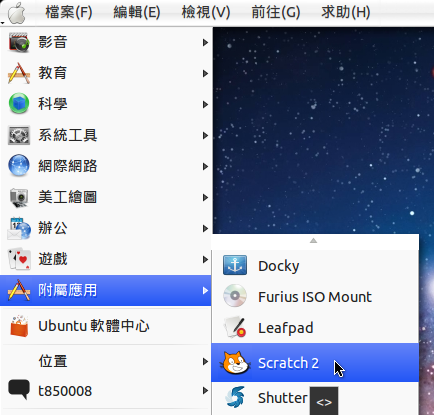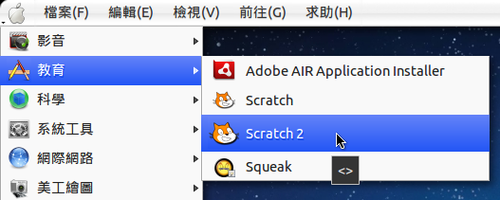XtraFinder 釋出新版本 0.25.1 版
XtraFinder 官方網站:http://www.trankynam.com/xtrafinder/
在 Ubuntu Linux 解決 Scratch 2 每次都要選擇正體中文的問題
在 Windows 7/8.1 作業系統教學生使用離線版的 Scratch 2 會出現一個問題,就是每次重新開啟 Scratch 2 時,Scratch 2 會自動切換到英文版,又要手動重新設定一次改成正體中文,每次都要這樣,有些麻煩。
目前在 Ununtu Linux 已經可以解決這樣的問題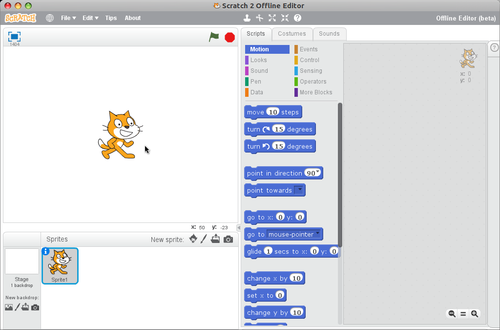 [@more@]參考網站:夢幻天地blog: scratch2字型放大又可以使用s2a中文積木
[@more@]參考網站:夢幻天地blog: scratch2字型放大又可以使用s2a中文積木
1. 下載修正過的 Scratch.swf
$ wget https://2blog.ilc.edu.tw/wp-content/uploads/sites/985/25793/25793-2889399.zip
2. 解壓縮
$ unzip 25793-2889399.zip
3. 備份原檔
$ sudo mv /opt/Scratch 2/share/Scratch.swf /opt/Scratch 2/share/Scratch.swf-bak
4. 複製檔案到 /opt/Scratch 2/share 目錄
$ sudo cp ~/Scratch.swf /opt/Scratch 2/share/
5. 更改檔案權限
$ sudo chown root.root /opt/Scratch 2/share/Scratch.swf
6. 執行 Scratch 2,並將語系切換成正體中文
7. 修改檔案權限
$ sudo chown root:root ~/.appdata/edu.media.mit.Scratch2Editor/Local Store/#SharedObjects/Scratch.swf/Scratch.sol
Gallery 3 設定
選擇 管理後台 / 設定 / 圖像設定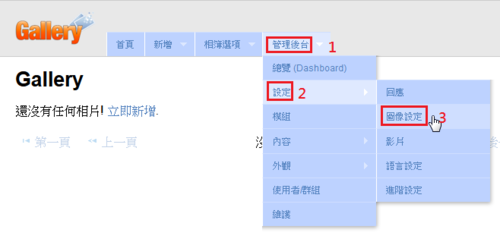
[@more@]
預設是使用 ImageMagick,也可以改用 GD or GraphicMagick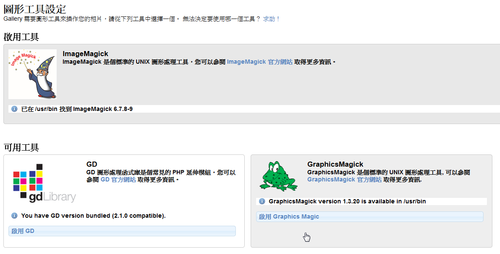
如果沒有安裝 GraphicsMagick
# yum install -y GraphicsMagick –enablerepo=epel
如果沒有安裝 GD / ImageMagick
# yum install -y gd php-gd ImageMagick
安裝 atrpms 第三方套件庫
# rpm -Uvh http://dl.atrpms.net/el7-x86_64/atrpms/stable/atrpms-repo-7-7.el7.x86_64.rpm
# sed -i ‘s/enabled=1/enabled=0/’ /etc/yum.repos.d/atrpms.repo
安裝 ffmpeg
# yum install ffmpeg –enablerepo=atrpms,epel
補足 Ubuntu Linux 中 Scratch 2 正體中文翻譯
雖然語系已經修改成正體中文了,但功能表還是有些是英文的
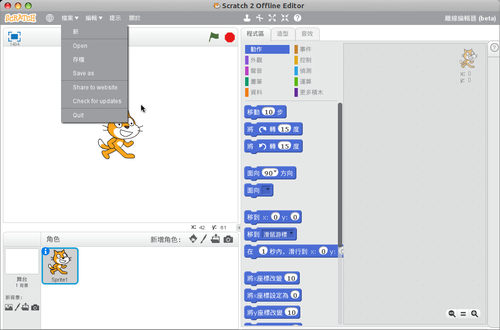 [@more@]解決方式:參考 頭城國小資訊組 | Scratch 2.0 Offline Editor 安裝完的調整及問題
[@more@]解決方式:參考 頭城國小資訊組 | Scratch 2.0 Offline Editor 安裝完的調整及問題
1. 修改 /opt/Scratch 2/share/locale/lang_list.txt
$ sudo vim /opt/Scratch 2/share/locale/lang_list.txt
只保留
zh-tw,正體中文
即可
下載正體中文語系
$ wget https://2blog.ilc.edu.tw/wp-content/uploads/sites/985/25793/25793-2647185.zip
解壓縮
$ unzip 25793-2647185.zip -d Scratch
複製正體中文語系到 Scratch 2 目錄
$ sudo cp ~/Scratch/locale/zh_TW.po /opt/Scratch 2/share/locale/zh-tw.po
再重新執行一次 Scratch 2,功能表上的中文翻譯就會比較完整了!
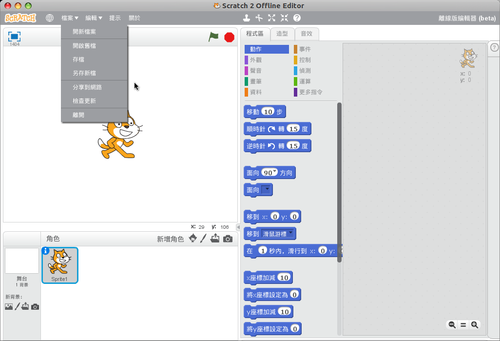
在 CentOS 7.x 下安裝 Gallery 3
Gallery 3 是一套網路
Gallery 3 官方網站:http://galleryproject.org/
圖片取自官方網站: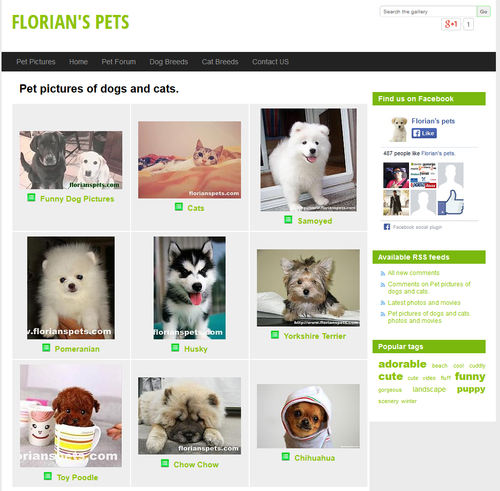 [@more@]下載 Gallery 3.0.9
[@more@]下載 Gallery 3.0.9
# wget -P /var/www/html http://downloads.sourceforge.net/project/gallery/gallery3/3.0.9/gallery-3.0.9.zip
解壓縮
# unzip /var/www/html/gallery-3.0.9.zip -d /var/www/html
更改目錄名稱
# mv /var/www/html/gallery3 /var/www/html/gallery
建立目錄
# mkdir /var/www/html/gallery/var
改變目錄擁有者
# chown -R apache:apache /var/www/html/gallery/var
開始安裝
http://Server’IP/gallery
解決出現的錯誤訊息
開啟 PHP short_open_tag 功能
# sed -i ‘s/short_open_tag = Off/short_open_tag = On/’ /etc/php.ini
重新啟動 Apache Web Server
# systemctl restart httpd
更改語系
Admin / Settings / Languages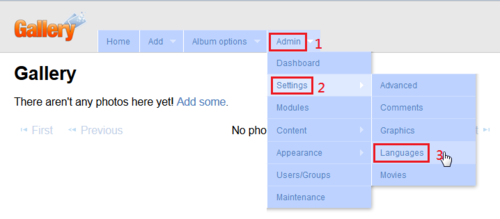
修改 Scratch 2 出現在 Ubuntu Linux 功能表的位置
啟動 SELinux 後的錯誤解決工具
參考網站:鳥哥的 Linux 私房菜 — 程序管理與 SELinux 初探
使用 audit2why 工具
auditd 會將 SELinux 發生的錯誤資訊寫入 /var/log/audit/audit.log
CentOS 7.x
# systemctl list-unit-files | grep audit
auditd.service enabled
CentOS 6.x
# chkconfig –list | grep audit
auditd 0:off 1:off 2:on 3:on 4:on 5:on 6:off
[@more@]
# /usr/bin/audit2why < /var/log/audit/audit.log
Was caused by:
The boolean httpd_unified was set incorrectly.
Description:
Allow httpd to unified
Allow access by executing:
# setsebool -P httpd_unified 1
解決方式:
# setsebool -P httpd_unified 1
解決在 Ubuntu 下安裝 Adobe AIR 出現錯誤
在 Ubuntu MAC Style 三代 (12.04LTS) 2014-08 下安裝 Adobe AIR 會出現如下圖的錯誤訊息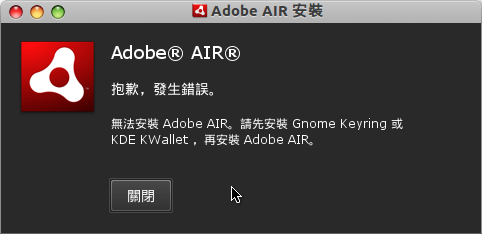 [@more@]解決方式:
[@more@]解決方式:
$ sudo updatedb
$ sudo locate libgnome-keyring.so
/usr/lib/i386-linux-gnu/libgnome-keyring.so.0
/usr/lib/i386-linux-gnu/libgnome-keyring.so.0.2.0
$ sudo ln -s /usr/lib/i386-linux-gnu/libgnome-keyring.so.0 /usr/lib/libgnome-keyring.so.0
$ sudo ln -s /usr/lib/i386-linux-gnu/libgnome-keyring.so.0.2.0 /usr/lib/libgnome-keyring.so.0.2.0
Cubie Truck 測試 – Cubieez 自動登入
為測試方便
先備份原檔
$ sudo cp /etc/lightdm/lightdm.conf /etc/lightdm/lightdm.con.$(date +%F)
設定可以自動登入的使用者
$ sudo sed -i ‘s/#autologin-user=/autologin-user=cubie/’ /etc/lightdm/lightdm.conf
重新開機,測試
$ sudo reboot
XtraFinder 0.25 版
XtraFinder 釋出新版本 0.25 版
XtraFinder 官方網站:http://www.trankynam.com/xtrafinder/